Luego de que tomáramos un maravilloso videos con un iPhone, teléfono Android, cámara grabadora u otro grabador de video, lo reproducimos en el reproductor de Windows Media. Es entonces que nos encontramos con que el video fue capturado con la orientación incorrecta. En lugar de girar la cabeza o el ordenador, puedes rotar el video con el reproductor de Windows Media tal como harías con una imagen. Vea estos dos métodos para averiguar cómo girar videos en Windows 7, Windows 8, Windows 10.
Los lectores leen también:
Cómo grabar vídeos de YouTube de calidad en tu PC fácilmente (opens new window)
Cómo reproducir MKV en PS3 (opens new window)
Método 1. Girar un clip de video con Windows Movie Maker
1. Descargar Windows Movie Maker
Si estas usando Windows 10/8/7, deberías descargar Windows Movie Maker desde la página oficial de Microsoft. Luego de esto, instala el programa en tu ordenador.
Si tienes Vista o algún sistema operativo más reciente, el programa estará instalado en tu ordenador por defecto. Presiona el botón “Iniciar” y escoge Windows Movie Maker entre todos los programas.
2. Añadir Videos
Abre el programa y haz clic en “Agregar videos y fotos” en la barra de herramientas “Principal” para agregar el video que está causando problemas.
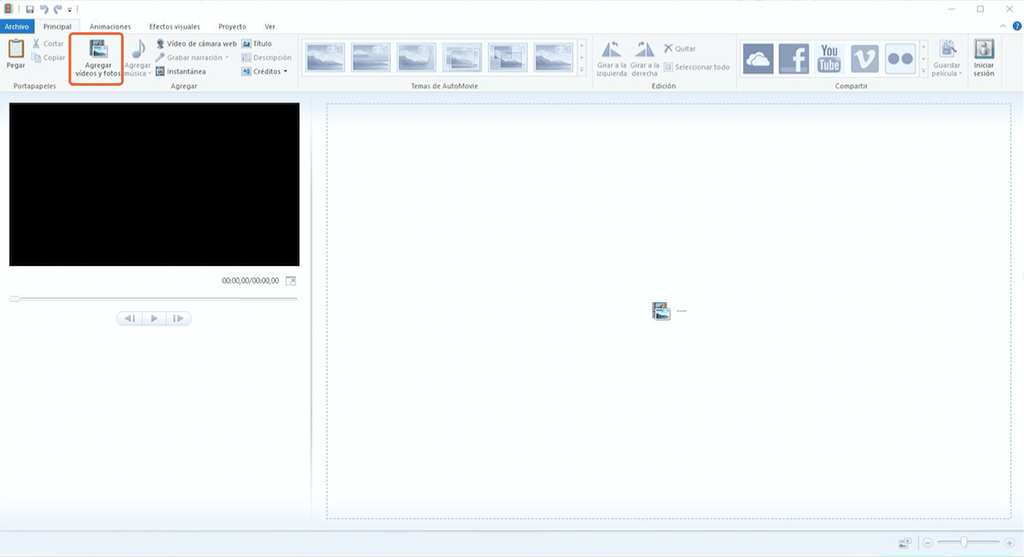
3. Girar el video 90 grados y guardarlo
Haz clic en los botones de girar para girar el video hacia la derecha o la izquierda en 90 grados. Luego de que hayas ajustado el video al ángulo correcto, escoge “Guardar película” para guardar el video en un formato adecuado.
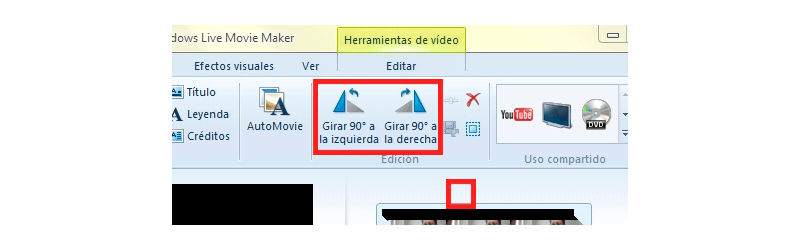
Sugerencia: Puedes guardar el video en el formato adecuado para un iPhone, ordenador, iPad, teléfono Android, YouTube, Facebook, etc.
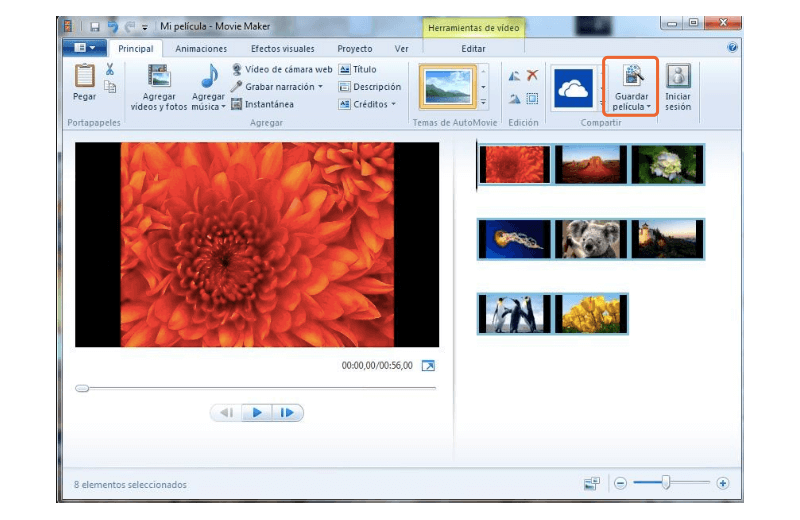
Método 2. Girar un clip de video con Convertidor de Videos
Además de Windows Movie Maker, FonePaw Convertidor de Videos Supremo (opens new window) es una herramienta más poderosa y la podrás usar para girar videos. Este programa te permitirá:
- Girar el video a favor de las manecillas del reloj o contra las manecillas del reloj en 90 grados
- Voltear las imágenes del video de forma horizontal o vertical
- Mejorar la calidad del video. Gracias al programa podrás con un solo clic: elevar la calidad de resolución (opens new window), reducir la inestabilidad en el video y más.
Deberías intentar solucionar el problema con este programa.
1. Descargar Convertidor de Videos para Mac/Windows
FonePaw Convertidor de Videos Supremo puede funcionar tanto con Mac como con Windows. Escoge y descarga la versión que se corresponde a tus necesidades.
2. Añadir archivos de video al programa
Ejecuta el programa y haz clic en el botón “Añadir archivo” en la parte superior. Navega hacia la carpeta que contiene el video que necesites.
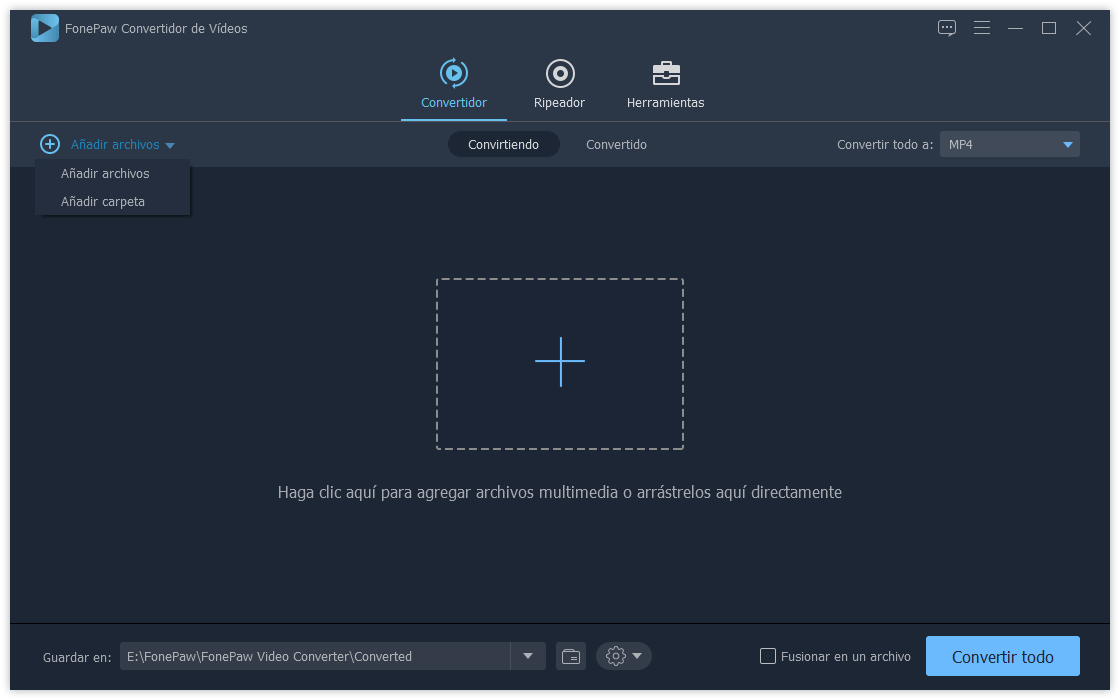
3. Girar y editar el video
Haz clic en “Editar” para ingresar a la interfaz de edición de video. Aquí se te ofrecerán cuatro opciones: girar el video 90 grados hacia la derecha, girar el video 90 grados hacia la izquierda, voltear horizontalmente, voltear verticalmente.
Escoge las opciones para girar o voltear el video, podrás ver los efectos de salida a continuación según la opción que escojas. **Haz clic en “Aplicar”**para confirmar tu elección.
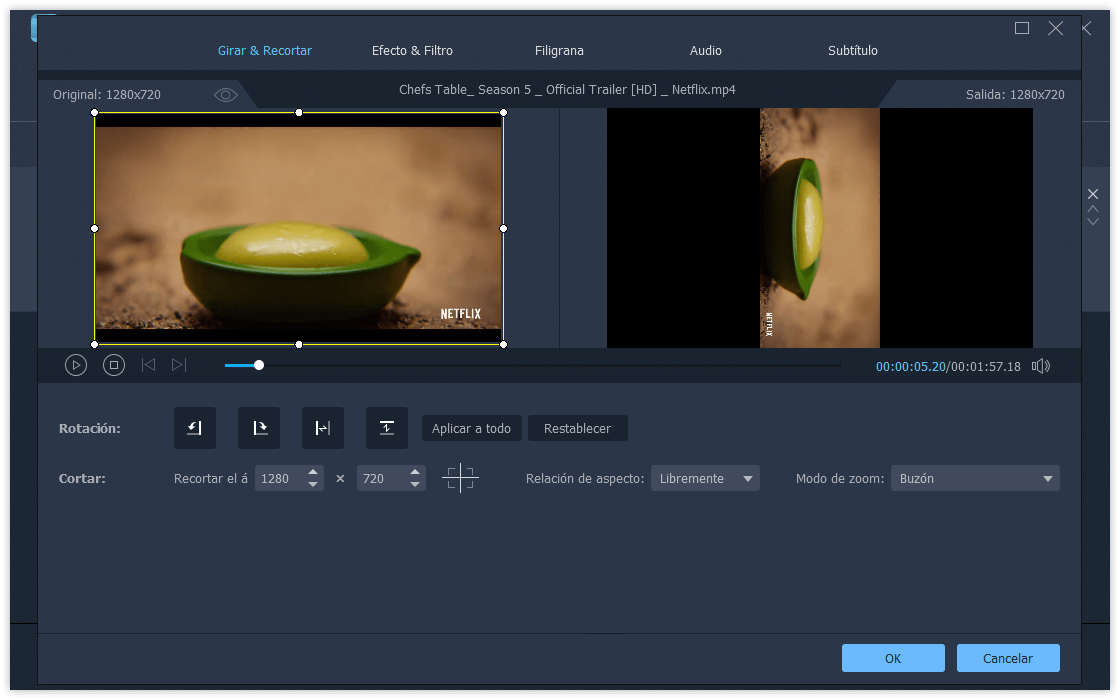
Sugerencia: Si quieres cortar, editar, añadir efectos al video, podrás continuar editando el video antes de hacer clic en “Aplicar”.
4. Convertir y guardar el video
Ahora podrás presionar el botón “Convertir” para guardar el video que giraste. Si no estás satisfecho con el formato del video, puedes escoger otro formado en la columna “Perfil”. Comparado con Windows Movie Maker, Convertidor de Videos provee más opciones de formato específicas. Incluso puedes escoger el formato acorde con la marca de tu teléfono inteligente.
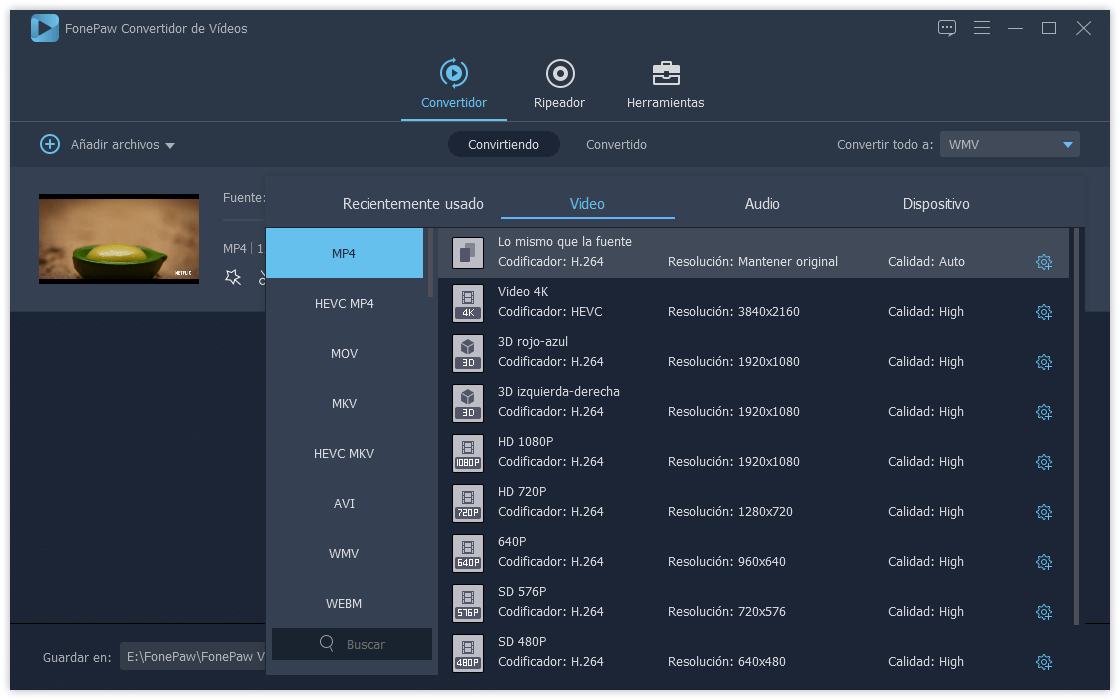
Ahora podrás disfrutar el video en el reproductor de Windows Media sin tener que girar tu cabeza o el ordenador. Por supuesto, existen muchos sitios web que te permiten girar un video en línea. Si esporádicamente necesitas girar un video, es una buena idea girar el video en línea. Pero si tu tomas/editas videos con regularidad, es mejor que tengas un programa de edición de video en tu ordenador.
- Más leídos
- 5 maneras de recuperar archivos borrados permanentemente en Windows PC
- Grabador de pantalla sin lag para Windows, Mac, iPhone, y Android
- Copiar contactos iPhone a PC en 4 maneras (Guía 2020)
- Mejorar rápidamente la calidad de un video con una resolución superior
- 5 mejores aplicaciones para recuperar conversaciones de WhatsApp para Android











